必看的10个游戏建模小技巧!
1.合并需要
使用对象管理器合并您的需要
“在一个场景文件中快速完成外观开发是一种很好的方式,”3D动画设计师Jason Poley说。“能够在逐个拍摄的基础上改变模型的位置,材料和可见性来迭代想法是非常方便的。当我通过想法和外观时,我经常会得到五到七次拍摄。
“要合并所有这些内容,一旦看上去已经批准,选择你想要的拍摄,然后在对象管理器中选择所有内容。右键单击并选择从所有拍摄中删除。这会将所有更改移至主要拍摄。删除你的另一个人需要整理生产。“
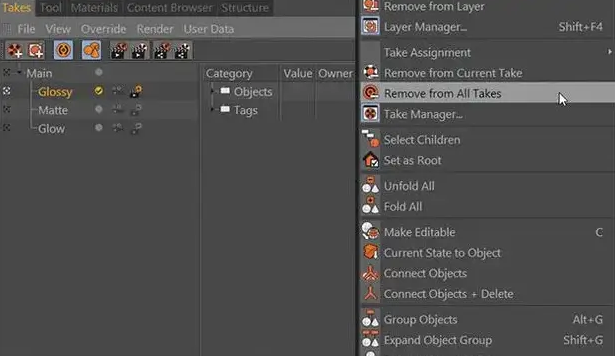
2.用图层组织
使用图层来阻止事情变得过于复杂
“在更大的场景中,层对于控制对象管理器非常有用。如果事情变得复杂,从项目一开始就拥有一个系统会有所帮助,”Poley补充道。
“在图层管理器中创建图层或右键单击选定的对象,然后选择添加到新图层。从对象管理器拖动以添加到图层或按住ctrl / cmd添加对象及其所有子对象。
“具有锁定,独奏或隐藏场景的不同方面的能力可以使工作更顺畅和更快。通常的图层配置
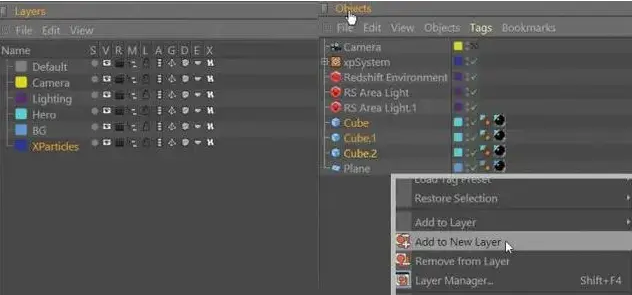
3.建模时使用雕刻工具
Cinema 4D的雕刻工具非常适合完善您的模型
“随着Maxon为Cinema开发各种各样的雕刻功能,任何地方都不能使用工具集是愚蠢的,”Southern说。“当您进行建模并且想要精确调整某个区域时,您曾经使用过Magnet工具和Soft Selection衰减。现在您只需切换到Sculpting模式,增加细分级别并使用Grab and Pull工具。这是有机建模师的梦想,对于硬表面工作同样有用。
“添加到Inflate,Knife(刻划表面)和Flatten等工具,你就可以使用一套非常全面的工具在创建底层几何体后调整网格。”

4.UV展开
将你的模型分成好的UV套装,你以后会感谢你自己
Southern还推荐UV展开模型。“大多数人认为UV展开只是为了让你将纹理映射到你的网格上。这当然是正确的,但是有很多场景都有一套好的UV坐标有帮助。
“在大多数现代游戏中使用法线贴图,当然你需要使用UV。可能很多时候你需要在下面的线条中使用选择集。将模型分成好的UV套装使您可以更轻松地选择所需的区域,而不仅仅是在Cinema 4D中。例如,您可能需要将模型放入ZBrush并对其进行多组化。如果您有UV,您只需单击即可完成此操作。BodyPaint中的UV工具非常全面,您甚至可以拍到地图。

5.四边形,三角形和n-gons
放弃n-gons和Booleans以获得更顺畅的工作流程
“我们遇到的一个大问题是,我们经常被要求使用在Cinema 4D中制作的模型,而且它们在细分或VR程序中效果不佳,”Southern说。“只是模仿一些东西看起来很好而忘记了潜在的技术要求是很容易的。养成用四角形和三角形制作东西的习惯。
“N-gons(四边以上的多边形)并不像以前那么大,但你仍然可以更好地将它们从模型中清除掉。
“布尔(将两个模型啮合在一起)留下不会变形的坏边缘。养成重新修复这些区域的习惯,使它们对整个管道都有好处。”

6.一起打击
通过一些创意回收,让您的生活更轻松
“在设置我的角色布局后,我开始用bash部分填充上半身。我还做了一些额外的建模,用于脊柱部位以及颈部的一些液压装置,”Tschernjajew解释道。
“你可以使用看起来很有趣的旧项目中的任何东西,只要你以一种有趣的方式将它们排列在一起。但不要夸大它 - 当你在现实生活中想到它时,这些部分应该对角色起作用。”
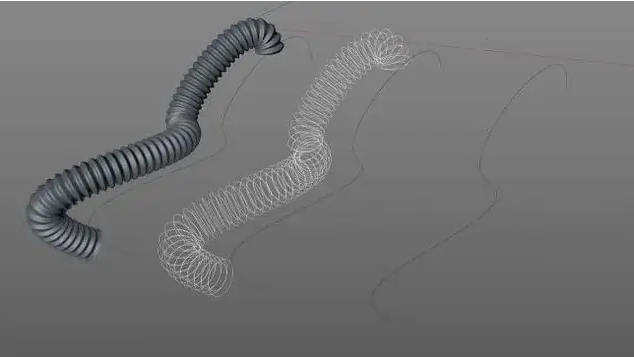
7.细节
焊接一些额外的几何图形,使您的模型更有趣
“对于头骨,我使用的模型是我过去做过的一些医疗用品。为了使它更有趣,我将头骨切成三个部分并在前额上添加了一些几何形状,”Tschernjajew说。
“通过将几何体焊接在一起很快就完成了。想到最终的图像,我决定在角色后面添加一些额外的东西以获得更多深度。因为我知道我想在渲染中使用景深,所以武器做了不需要超级高细节,因为它会在最终图像中失焦。

8.使用polypen工具
一旦你打开一些额外的选项,PolyPen工具非常适合retop
“PolyPen工具可以快速进行视觉拓扑,”数字艺术家Alina Makarenko说 。“为此,您需要启用其他选项:Quad Strip Mode,Auto Weld,Reproject Result和Create N-gons。”

9.应用细分曲面权重
使用这种技术可以获得可爱的光滑形状
“细分表面重量标签和细分表面有助于创造一个干净,平滑的形状,具有良好的网格,”Makarenko解释说。“为此,您需要将最终的retopo网格放置在第三个细分编辑器的细分曲面上,循环选择边缘并应用细分曲面权重。从左向右移动可以轻松控制倒角的宽度。”
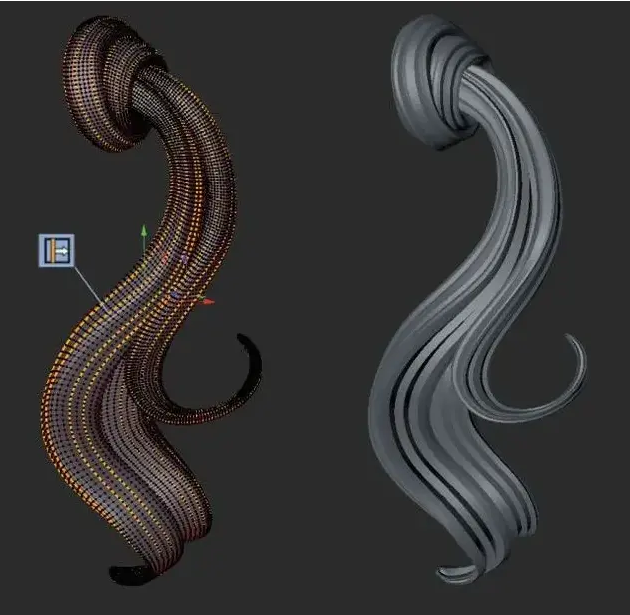
10.细节发束
Edge Slide工具非常适合细节处理
“使用边缘滑动工具,在所选边缘上按住Shift键,然后从左向右移动以在几何体中创建凹槽。在细分曲面之后使用转换对象非常重要。这使您可以详细说明大的头发, “ 马卡连科说。
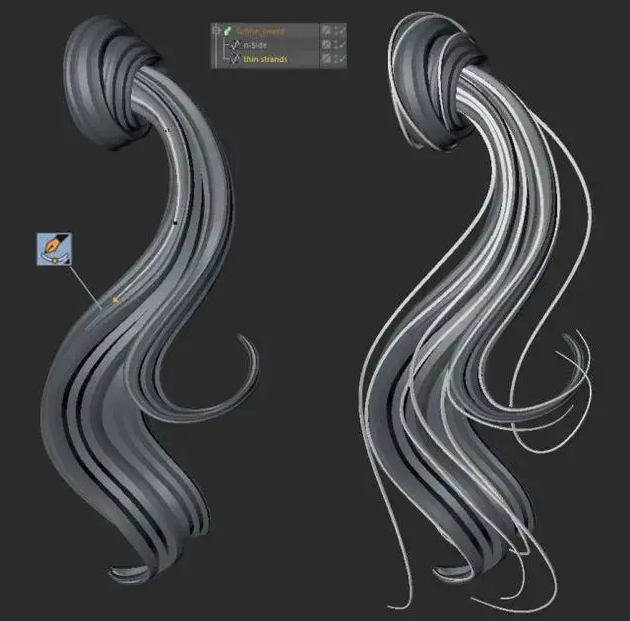
转载声明:本文来源于网络,不作任何商业用途。
全部评论


暂无留言,赶紧抢占沙发
热门资讯

成长贴 l 一个稳定高薪技能Get!

成长贴丨原来3D游戏特效这么简单!我也很牛逼的!嘻嘻!...

3dmax建模可要考什么证书?

C4D中如何渲染并导出模型!

学3d建模好还是影视后期呢?

blender 雕刻技巧及教程!

大型动物模型制作流程

维京人次世代模型的制作过程和思路分享!

游戏建模的技术和学历门槛是怎样的?








